
smart fdisk(dos硬盘分区工具)
v2.05 绿色版- 软件大小:204.00 KB
- 软件语言:简体中文
- 更新时间:2021-04-28
- 软件类型:国产软件 / 内存工具
- 运行环境:WinAll, WinXP, Win7, Win10
- 软件授权:免费软件
- 官方主页:http://www.xz7.com
- 软件等级 :
- 介绍说明
- 下载地址
- 精品推荐
- 相关软件
- 网友评论
smart fdisk中文版是关于硬盘管理分区的系统工具,用户不仅可以管理硬盘的存储空间,还支持格式化分区,还提供了自动备份主分区表和预防病毒的功能,方便大家查看硬盘数据,适用于多个操作系统,运行起来安全又稳定!
smart fdisk(dos硬盘分区工具)介绍:
Smart FDISK是一个管理硬盘的实用工具软件,它可以轻松管理您的计算机硬盘。能够创建基本分区,硬盘上的逻辑分区以及格式化分区。通过内置的启动管理器,您可以轻松地在一个或多个硬盘上的不同分区中安装多个不同的操作系统,例如DOS,Windows 9X,Windows NT,Linux,Free BSD,OS / 2等。在启动计算机时,启动管理器可以让您通过菜单选择需要输入的系统。

dos fdisk软件功能:
1、在保留对FAT12和FAT16文件系统的原始支持的基础上,添加了对FAT32文件系统的支持。
2、增强了硬盘的管理功能,最大硬盘可以管理到2TB,最大分区也可以达到2TB。最多可以管理16个硬盘。
3、完全格式化与 MS-DOS 提供的 FORMAT 命令相同,全格式化可以清除硬盘上的所有数据。
4、格式化硬盘时,用户可以自定义块大小,以便更有效地使用硬盘。 提供自动备份主分区表和防止病毒的功能,使您的数据更安全。
5、硬盘上最多可以同时安装16个操作系统。 不仅支持从第一个硬盘上引导系统,还支持从其他硬盘上引导系统。
注意:
- Windows中的默认计时器的分辨率为10ms。这意味着像5ms,12ms等等的选项真的意味着更像10ms或20ms的东西。
Smart FDISK分区工具(IDE) - 这将创建一个dos fdisk 虚拟硬盘驱动器。当数据被添加到虚拟驱动器时,这些类型的虚拟驱动器将附加数据到文件;文件大小开始小,根据需要增长。当数据被添加到虚拟驱动器时,这些类型的虚拟驱动器将附加数据到文件;文件大小开始小,根据需要增长。
- 这个软件是在dos下运行,完了启动后自动退出,系统再由win或其它系统接管。
在安装新系统后可能启动菜单丢失,别急用dos启动该后软件后选择恢复菜单选项后保存从启系统就好(先装xp 后win7系统就会出现此现象,原因分析为win7破坏了原分区表)。
安装指南:
安装操作系统方法
- 首先安装的是NT4.0,为了提高安装的速度和保证安装过程的顺利性,建议大家先使用NT4.0的Winnt/c命令制作三张安装磁盘,然后再利用刚制作好的磁盘引导计算机并开始NT的安装程序,安装过程中可以选择把原来的FAT16转换为NTFS模式以提高系统的稳定性和安全性。
- 设置及调整好NT4.0的各项内容,保证NT4.0能正常地引导和使用。完成后利用DOS中的Fdisk命令激活第二个主分区(即安装Win98的分区),然后重启计算机,就可以开始安装下一个操作系统了。重启计算机后,这时被激活的C盘正是我们为Win98所准备的,赶快安装Win98吧。
- 安装Win2000。由于Win2000要安装在第二只硬盘上,所以在开始安装前需要先把第一只硬盘隐藏起来,具体方法是:进入BIOS设置中的【Standard CMOS Setup】项,把其中的【Primary Master】设为【None】,退出BIOS重启,用磁盘引导计算机,使用Fdisk命令激活C盘,再重启即可。Win2000的安装与NT4.0差不多,这里也就不重复了。
- 调试好Win2000后,进入BIOS把隐藏的第一只硬盘恢复过来,这时Win2000将暂时不能引导。用Linux光盘引导计算机,按正常方法在Linux的分区上安装Linux,要注意一点:要把LILO安装在SuperBlock或First Sector of the Boot Partition中。
安装Sfdisk的启动管理器
其实在安装操作系统的同时就已经可以安装Sfdisk的启动管理器了,但考虑到各系统在安装过程中都会对引导区作出修改而使正常的启动管理器失效,所以留到各系统都安装完成后才正式启用它。
- 进入Sfdisk的操作窗口,按F6键确认对第一只硬盘进行设置,然后选择【启动管理器】(Boot Manager)菜单中的【安装启动管理器】(Install Boot Manager)项,出现对话框,其中的【Language】(语言)中可以为启动管理器选择显示英文或中文的信息;【Virus Check】项可以选择对引导区采用何种病毒检查方式,不过建议大家两种方式都不要选择,因为经过对多台机器的实验发现,Sfdisk总是误报有病毒的存在;【Delay Time(s)】项用于设置默认的等待时间,如果超过该时间仍没有任何选择的话,Sfdisk就会自动进入当前默认的操作系统;【Auto Hide Primary Partition】项是设置是否自动隐藏主分区,利用该功能我们就可以在选择了从其中一个主分区引导系统后,自动地把其它的几个主分区隐藏起来以增强保密性和安全性。设置好以上几项后确认退回主窗口。
- 把光标移到第一个主分区上,选择【分区】(Partition)菜单中的【改名】(Rename)项,为该启动项添加名字,如“Windows NT 4.0”;依此类推,分别为第二、第三个主分区取名为“Windows 98”和“Linux”。选择F7键进入对第二只硬盘的设置。按照上面的方法安装启动管理器并为启动项取名为“Windows 2000”。
- 保存设置,然后重新启动计算机。至此,我们已经成功地利用Sfdisk实现了多系统的引导,以后每一次启动电脑,在自检完毕后都会出现一个Sfdisk的多重启动菜单,选择不同的菜单项目就会进入到对应的操作系统中了。
对Sfdisk的一些补充:
在上述例子中,如果要启动第二只硬盘上的Win2000系统时,必须首先在启动管理器中把第一个启动菜单(即第一只硬盘)中的各个主分区用【Insert】键全部隐藏起来,然后用【Tab】键切换到下一个启动菜单,激活对应的【Windows 2000】项即可。
在使用中如果Sfdisk出现问题,可利用【启动管理器】(Boot Manager)中的【修理主引导记录】(Repair MBR)功能修复。如果WinNT 或OS/2系统不是安装在第一个主分区中,在启动时需要先把所有在它前面的主分区隐藏起来。
下载地址
- Pc版
smart fdisk(dos硬盘分区工具) v2.05 绿色版
本类排名
- 1 Memory Optimization(内存优化软件)v1.1.0 中文免费版
- 2 阿荒内存监视器助手v1.0 绿色版
- 3 henrypp Mem Reduct内存自动清理工具中文版v3.4 官方安装版
- 4 SoftPerfect RAM Disk(虚拟内存盘)v4.2.0 官方中文版
- 5 memreduct(内存清理软件)v3.3.5 绿色版
- 6 cacheman汉化版v10.01 官方版
- 7 ce无木马加载工具纯净版(ce修改器)v7.5.0
- 8 memory cleaner最新版v2.70 汉化版
- 9 wise memory optimizer最新版v4.13.115 电脑版
- 10 ultraramdisk pro 专业版(虚拟光驱和内存盘创建工具)v1.65 绿色版
本类推荐
装机必备
换一批- 聊天
- qq电脑版
- 微信电脑版
- yy语音
- skype
- 视频
- 腾讯视频
- 爱奇艺
- 优酷视频
- 芒果tv
- 剪辑
- 爱剪辑
- 剪映
- 会声会影
- adobe premiere
- 音乐
- qq音乐
- 网易云音乐
- 酷狗音乐
- 酷我音乐
- 浏览器
- 360浏览器
- 谷歌浏览器
- 火狐浏览器
- ie浏览器
- 办公
- 钉钉
- 企业微信
- wps
- office
- 输入法
- 搜狗输入法
- qq输入法
- 五笔输入法
- 讯飞输入法
- 压缩
- 360压缩
- winrar
- winzip
- 7z解压软件
- 翻译
- 谷歌翻译
- 百度翻译
- 金山翻译
- 英译汉软件
- 杀毒
- 360杀毒
- 360安全卫士
- 火绒软件
- 腾讯电脑管家
- p图
- 美图秀秀
- photoshop
- 光影魔术手
- lightroom
- 编程
- python
- c语言软件
- java开发工具
- vc6.0
- 网盘
- 百度网盘
- 阿里云盘
- 115网盘
- 天翼云盘
- 下载
- 迅雷
- qq旋风
- 电驴
- utorrent
- 证券
- 华泰证券
- 广发证券
- 方正证券
- 西南证券
- 邮箱
- qq邮箱
- outlook
- 阿里邮箱
- icloud
- 驱动
- 驱动精灵
- 驱动人生
- 网卡驱动
- 打印机驱动
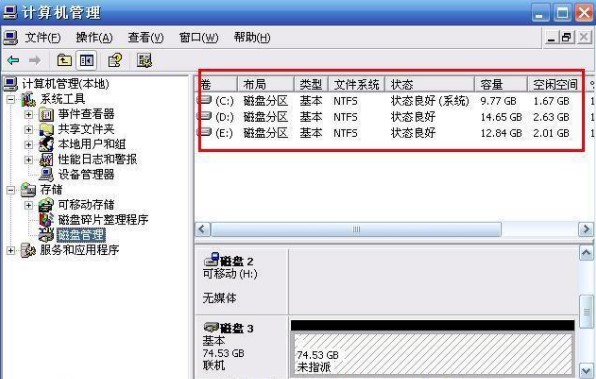





























网友评论